Come ottenere un badge sviluppatore Discord?
In questo articolo, forniremo informazioni su come gli utenti discord possono ottenere e attivare il badge sviluppatore discord.
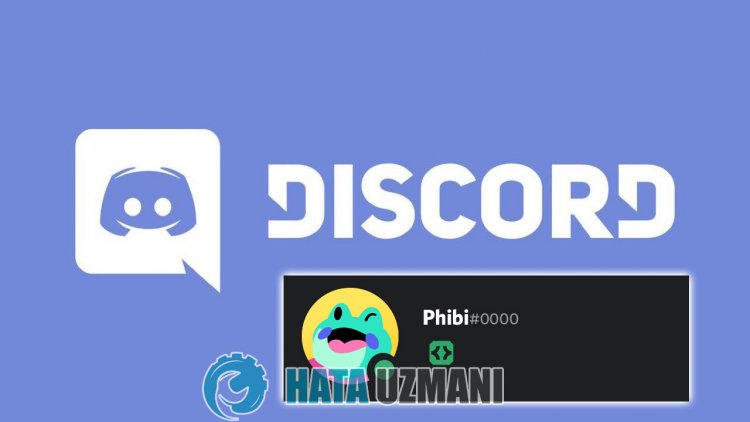
Gli utenti Discord non sanno come ottenere e attivare il badge sviluppatore Discord, quindi "Come ottenere il badge sviluppatore Discord", "Come attivare il badge sviluppatore Discord?", "Abilita badge sviluppatore Discord", "Ottieni badge sviluppatore Discord" per eseguire la ricerca. Se stai ponendo questa domanda e vuoi ottenere la risposta, questo articolo è per te.
Come ottenere il badge sviluppatore Discord
Ti spiegheremo passo dopo passo come ottenere il badge sviluppatore Discord.
1-) Apri un server
Per ricevere il badge sviluppatore Discord, dobbiamo prima aprire un server. Per fare ciò, fai clic sull'icona più nell'angolo sinistro. Quindi aggiungi il server.
Fai clic sull'opzione "Crea il mio" nella nuova finestra che si apre. Quindi, seleziona "Per me e i miei amici" e completa il processo di verifica specificando il nome del server.
Dopo aver aperto il server che vogliamo creare, fai clic sul nome del tuo server in altoasinistra e fai clic su "Impostazioni".
Fai clic su "Abilita community" nelle opzioni elencateasinistra. Fai clic sul pulsante "Inizia" nella schermata visualizzata. Andiamo avanti eseguendo i contrassegni di sicurezza che incontriamo.
2-) Crea un nuovo bot
Dopo aver abilitato la community, dovremo creare un nuovo bot per diventare uno sviluppatore. Per questo, fai clic sul collegamento che lascerò di seguito per raggiungere la pagina del portale per gli sviluppatori di Discord.
Fai clic per accedere al portale per sviluppatori Discord
Dopo aver raggiunto illink in alto, accedi all'account che desideri rappresentare come sviluppatore e fai clic sul pulsante "Nuova applicazione" in altoadestra.
Riconosci i termini e le condizioni digitando il nome della tua applicazione nella casella "Nome" nella nuova finestra che si apre e fai clic sul pulsante "Crea"./p>
Dopo questo processo, la tua applicazione verrà creata e verrai indirizzatoauna nuova pagina. Quindi fai clic su "Bot"asinistra.
Quindi fai clic sul pulsante "Aggiungi bot" sulla destra e fai clic sul pulsante "Sì, fallo!" nella schermata che appare.
3-) Conferma il token dell'applicazione
Per approvare il token dell'applicazione, attiviamo il bot che abbiamo creato utilizzando uno script già pronto. Per questo, scarichiamo l'applicazione Github GiveMeBadge, che lascerò qui sotto.
Se utilizzi il sistema operativo Windows, scarica il file in formato ".exe" per scaricare l'applicazione. Dopo aver scaricato l'applicazione, eseguila.
Dopo l'esecuzione dell'applicazione, ti verrà chiesto il token dell'applicazione che hai creato. Fai clic sul pulsante "Reimposta token" raggiungendo l'opzione del bot che abbiamo creato per generare il token dell'applicazione.
Dopo questo processo, il tuo token verrà creato. Copiamo il token che abbiamo creato e incolliamolo nell'applicazione GiveMeBadge che eseguiamo e premiamo il tasto Invio.
Dopo questo processo, lo script creerà un collegamento di invito al bot che abbiamo creato tramite api. Copia il codice di invito nella finestra e incollalo in qualsiasi browser e premi invio.
Dopo questo processo, aggiungiamo il bot che abbiamo creato al server appena creato. Dopo aver confermato la verifica umana, il bot che abbiamo creato è stato accettato e registrato sul server appena creato.
Dobbiamo chiamare almeno una volta il bot che abbiamo aggiunto al nostro server. Per questo, chiama qualsiasi comando accedendoaqualsiasi canale dal tuo server e inserendo "/" nella casella di messaggistica.
Il bot deve essere attivato per attivare il tuo badge. Per questo, Discord vuole che passino 24 ore. Dopo 24 ore, puoi ottenere il tuo badge accedendo allink che ho lasciato qui sotto.
Fai clic per ottenere il tuo badge
Se il badge non viene ricevuto dopo 24 ore, si tratta di un errore e verrà corretto il 15 novembre per risolverlo. Per questo dovremo aspettare fino al 15 novembre.
Sì, amici, abbiamo risolto la vostra domanda con questo titolo. Se hai domande diverse, puoi porre le tue domande accedendo alla nostra piattaforma FORUM.




![Come risolvere l'errore [400] del server YouTube?](https://www.hatauzmani.com/uploads/images/202403/image_380x226_65f1745c66570.jpg)




















